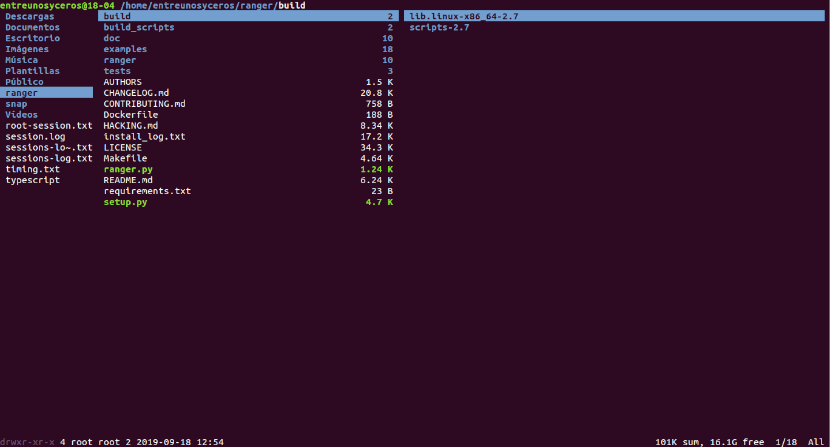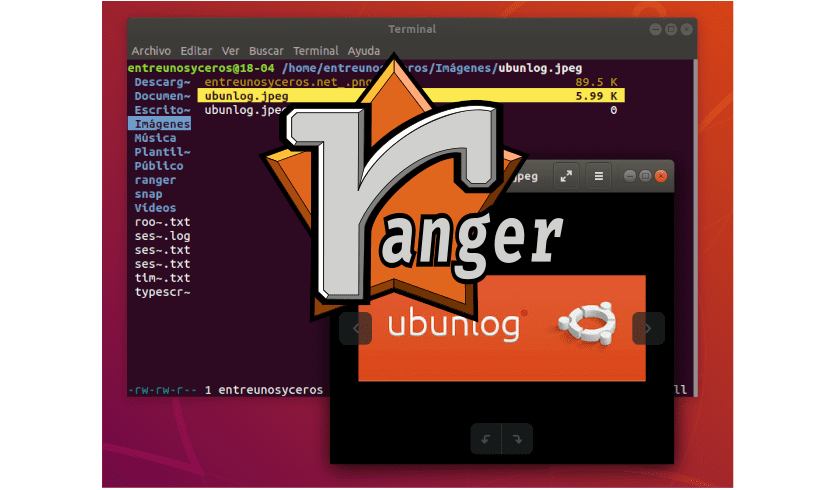
Bir sonraki makalede Ranger'a bir göz atacağız. Hakkında ücretsiz ve açık kaynaklı bir dosya yöneticisi Unix benzeri sistemler için metin tabanlı bir kullanıcı arayüzü ile. Bu yönetici Roman Zimbelmann tarafından geliştirilmiştir ve GNU Genel Kamu Lisansı koşulları altında yayınlanmıştır. Program, birkaç tuş veya fare girişi kullanarak dosya yönetimi görevlerini gerçekleştirebilir. Bu dosya yöneticisi, dosyaları önceden tanımlanmış programlarla açacak ve harici programları çağırarak seçilen dosyanın bir önizlemesini gösterecek şekilde de yapılandırılabilir.
Ranger bir bir terminal penceresinde çalışan hafif ve güçlü dosya yöneticisi. Yapabileceğiz Vi tuş kombinasyonlarını kullanarak çalışın. Dizinler arasında geçiş yapmak, dosyaları veya içeriği görüntülemek ve dosyalarda değişiklik yapmak için bir düzenleyici açmak için sorunsuz bir yol sağlar.
Genel Ranger Özellikleri
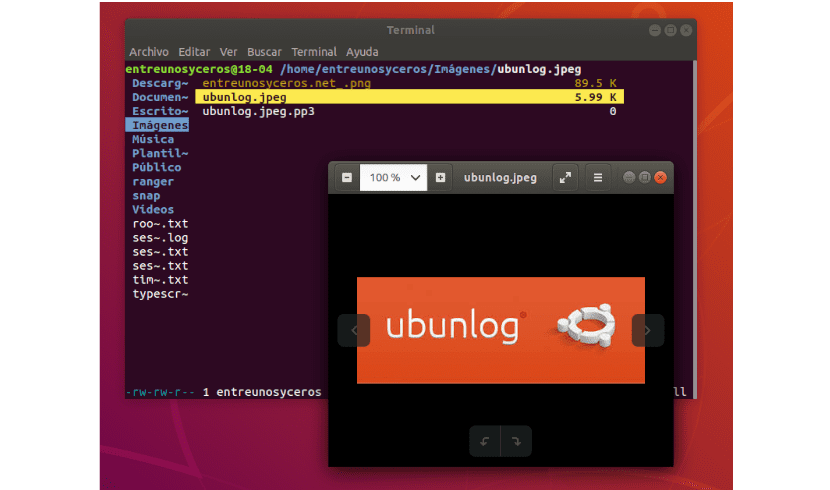
- Biz sahip olacağız çok sütunlu ekran.
- Yapabiliriz en yaygın dosya işlemlerini gerçekleştirin (oluştur / chmod / kopyala / sil).
- Dosya / dizin önizlemesi Seçilen.
- Konsol tipi VIM ve klavye kısayolları.
- teklifler Dizinler arasında geçiş yapmanın ve sistemi keşfetmenin hızlı yolu dosya sayısı.
- Sekmeler, işaretçiler, fare desteği.
Bunları ve diğer özellikleri cihazınızda kontrol edebilirsiniz. web sitesi veya proje GitHub sayfası.

Ranger Dosya Yöneticisi Kurulumu
Bu yazılımı bulacağız neredeyse tüm Gnu / Linux dağıtımlarının paket havuzlarında mevcuttur. Bu örnek için Ubuntu 18.04 LTS kullanacağız.
önkoşullar
Ranger'ı kurmaya geçmeden önce, önce make, git ve vim'i kuracağız. Kurulum için make ve git gerekirken, Ranger'ın metin düzenleyicisi olarak açılması için vim gerekir. Bunu yapmak için sadece bir terminal açmamız (Ctrl + Alt + T) ve şunu yazmamız gerekecek:
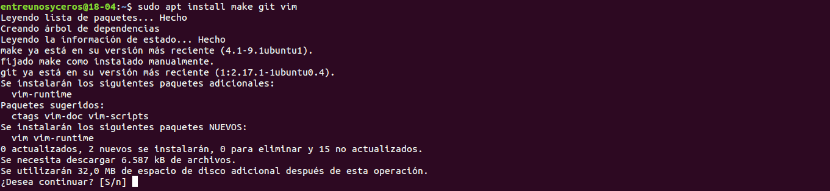
sudo apt-get update; sudo apt-get install make git vim -y
Ön koşulların kurulumu tamamlandıktan sonra, Ranger kurulumuna devam etmeye hazırız.
Ranger deposundan indirin
Ranger'ı kurmak için, depoyu Github'dan indireceğiz aynı terminalde yazarak:

git clone https://github.com/hut/ranger.git
Montaj
Depoyu indirdikten sonra, bilgisayarımızda yeni oluşturulmuş olan klasöre gideceğiz:
cd ranger
İçinde bir kez Ranger'ı kurmak için aşağıdaki komutu kullanıyoruz.
sudo make install
Kurulumun tamamlanması için biraz bekleyin.
Ranger'ı Yapılandır
Kurulumdan sonra sadece küçük bir temel konfigürasyon yapmamız gerekiyor. Yapmak için, Ranger'ı bir kez başlatın ve sonra kapatın. Bunu yapmak, Ranger'ın kendi yapılandırma dosyaları için dizin yapısını oluşturmasına izin verecektir. Terminale yazarak dosya yöneticisini başlatın (Ctrl + Alt + T):
ranger
Ranger yapılandırma dizinini oluşturduktan sonra artık yapılandırma dosyalarınızı kopyalayın terminalde çalışıyor:

ranger --copy-config=all
Ranger yapılandırma dosyalarını daha sonra değiştirmek isterseniz, bunları şu adreste bulabilirsiniz: ~ / .config / ranger:

cd ~/.config/ranger
Terminal için bu dosya yöneticisini kullanın
Şimdi bu programı Terminal (Ctrl + Alt + T) kullanarak veya başlat menüsünden başlatabiliriz.

Aşağıdaki ekran görüntüsünde bunu görebilirsiniz arayüz üç sütuna bölünmüştür. Ortadaki sütun geçerli çalışma dizinini, sol sütun ana dizini ve sağdaki sütun ise şu anda seçtiğimiz dosyanın önizlemesini gösterir.
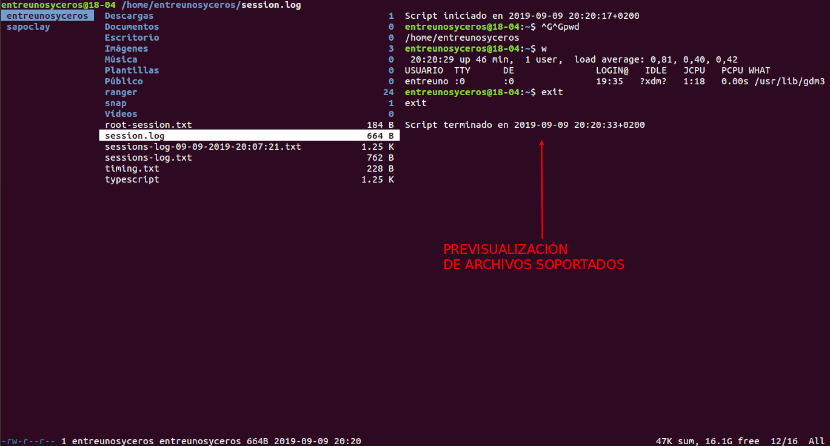
Ayrıca yapabileceğiz pencerenin altındaki bilgileri görüntüle dosya veya dizin izin bilgileri, özellik, boyut, tarih ve saat ile birlikte dosyanın toplam boyutu ve boş disk alanı gibi.
Dizinler arasında hareket etmek için ok tuşlarını kullanabilirsiniz. Benzer şekilde, orta paneldeki öğeleri seçmek için yukarı ve aşağı ok tuşlarını kullanacağız.
Dosyalarda farklı işlemler gerçekleştirmek için kullanabileceğimiz birkaç komut vardır, ancak bunlar en yaygın komutlar:
- i → Dosyayı göster.
- r → Dosyayı seçilen programla açın.
- cw → Dosyayı yeniden adlandır.
- / → Dosyaları bul (n | p sonraki / önceki eşleşmeye atla).
- p → Dosyayı yapıştırın.
- boşluk → Mevcut dosyayı seçin.
- : sil → Seçili dosyayı silin.
- : mkdir → Bir dizin oluşturun.
- : → Dosya oluştur seçeneğine dokunun.
- : yeniden adlandır → Dosyayı yeniden adlandır.
Bu yazıda, terminal için Ranger dosya yöneticisinin nasıl kurulacağını gördük. Ancak bu yazılımda keşfedilecek çok şey var.